cad上方的绘图工具栏没有了 CAD绘图工具栏消失了怎么找回
更新时间:2024-08-05 13:53:02作者:xiaoliu
在进行CAD绘图工作时,突然发现工具栏不见了,这让人感到困惑和焦虑,CAD绘图工具栏的消失可能是由于软件设置的问题或者误操作所致。不用担心我们可以通过简单的步骤找回CAD绘图工具栏,让工作恢复正常进行。接下来我们将介绍一些解决方法,帮助您重新找回CAD绘图工具栏。
具体步骤:
1.首先我们看一下自己的CAD是不是经典模式,我们点击左上角的扩展箭头。如图所示。
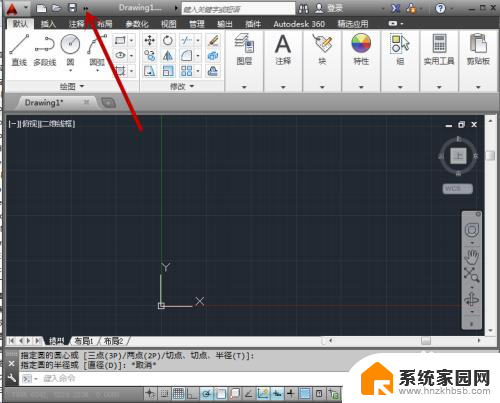
2.之后我们就可以看到自己CAD目前的模式,如果不是经典模式。我们点击模式的下拉箭头,如图所示。
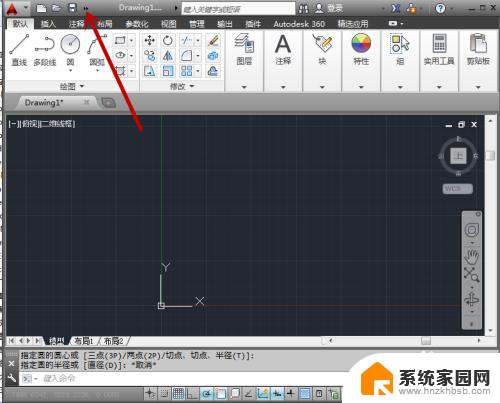
3.之后我们在选项卡中点击选中经典模式,这个时候界面就会显示出工具栏。在两端可以看到,如图所示。
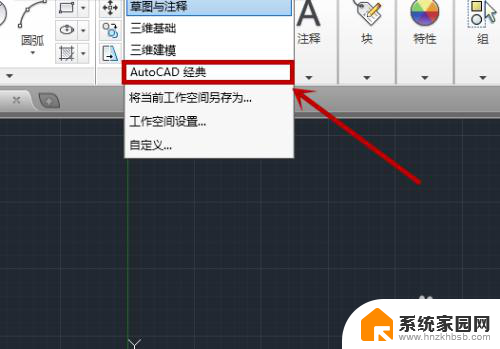

4.如果在经典模式下没看到工具栏,我们需要点击上方的”工具“选项,如图所示。

5.之后我们在弹出来的选项下中点击最下方的”选项“按钮,如图所示。
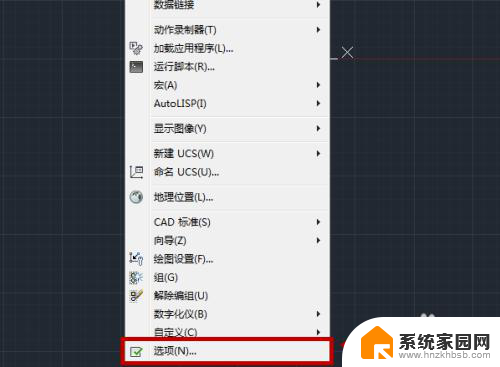
6.之后会弹出来一个窗口,我们在上方点击”工具"选项,如图所示。

7.之后我们在右侧可以看到“重置”按钮,我们点击这个按钮一下,如图所示。
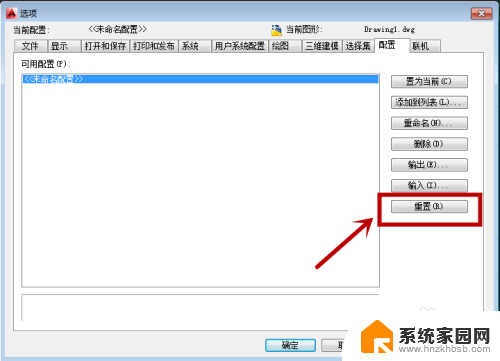
8.之后我们在弹出来的确认框中点击“是”,即可重置正在使用的配置。我们即可看到工具栏就是显示出来,如图所示。
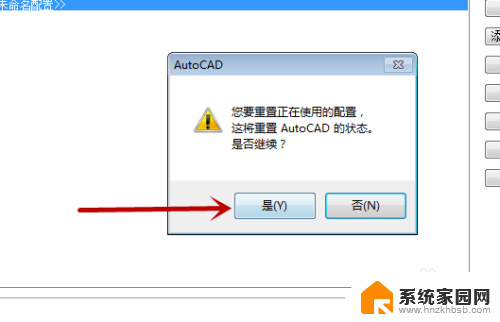
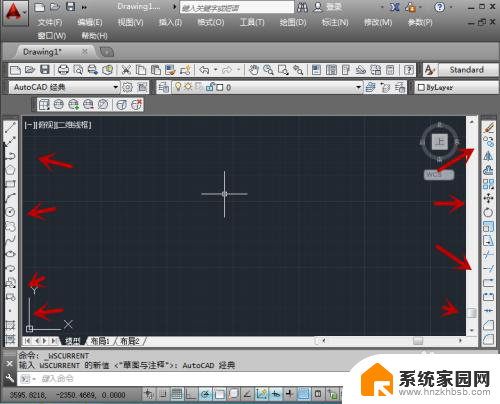
以上就是cad上方的绘图工具栏没有了的全部内容,有遇到这种情况的用户可以按照小编的方法来进行解决,希望能够帮助到大家。
cad上方的绘图工具栏没有了 CAD绘图工具栏消失了怎么找回相关教程
- cad中工具栏怎么调出来 CAD绘图软件标注工具栏怎么显示
- cad没有工具选项 CAD菜单栏工具栏丢失如何恢复
- cad绘图命令栏怎么调出来 CAD命令栏不见了怎么找回
- wps工具栏里没有图片工具 wps工具栏没有图片插入工具
- wps表格的绘图工具(如画直线)在哪里 wps表格绘图工具的位置
- cad调出天正工具栏 天正cad如何调出左侧工具栏
- cad天正左边工具怎么显示 天正CAD左边的工具栏怎么显示
- 天正旁边的工具栏没有了怎么调出来 天正建筑软件工具栏不见了怎么找回
- cad显示菜单栏快捷键 CAD如何显示菜单栏和工具栏
- 天正建筑左边的工具栏不见了 天正CAD如何恢复左侧工具栏
- 电脑微信怎么在手机上退出登录 手机怎么退出电脑上的微信登录
- 打开检查作业 如何使用微信小程序检查作业
- 电脑突然要求激活windows 如何解决电脑激活Windows问题
- 电脑输入密码提示错误 电脑密码输入正确却提示密码错误
- 电脑哪个键关机 电脑关机的简便方法是什么
- miwifi无法连接internet 小米路由器无法访问网络怎么设置
电脑教程推荐